Filmora(フィモーラ)をアップグレードする方法 アップグレードするとどうなる?
- 2024.01.12
- AI動画
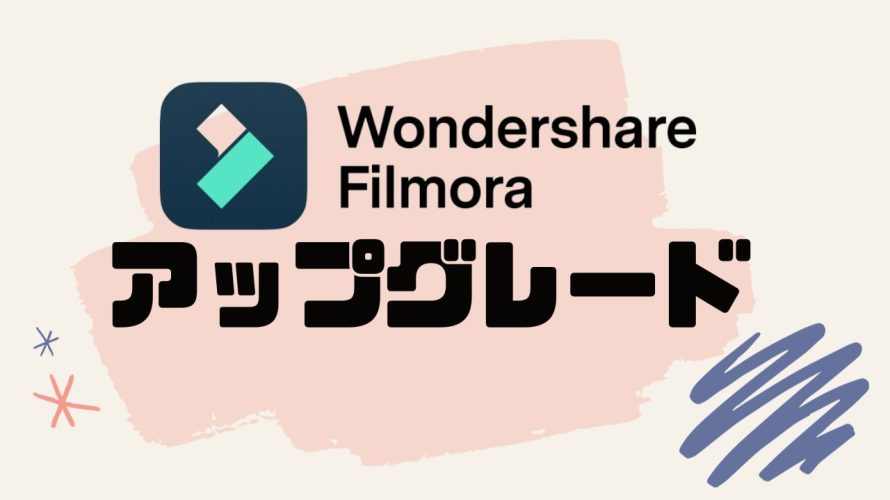
当ページのリンクには広告が含まれる場合があります。
Filmoraは強力でシンプルな動画編集ソフト。
今回はFilmoraをアップグレードする方法を解説します。
この記事を書いた人
 北岡ひろき(@kitaokahiro)
北岡ひろき(@kitaokahiro)
最新のAIツールの使い方を紹介する『ウェブのおと』とYouTubeチャンネルを運営。AI・マーケティングツールをわかりやすく紹介。これまで利用したAIツールは100種以上。SEOが大好きなマーケッター。元システムエンジニア。あなたにぴったりのAIツールを紹介します。
\まずは無料でおためし/
Filmoraを無料体験する方法については『Filmoraを無料体験する方法』の記事で画像つきでわかりやすく解説しているのでぜひご覧ください。
Filmoraの始め方・使い方は『Filmoraの始め方・使い方』の記事をご覧ください。
タップできるもくじ
Filmoraをアップグレードする方法
公式サイトにアクセス
Filmoraの公式サイトにアクセスします。
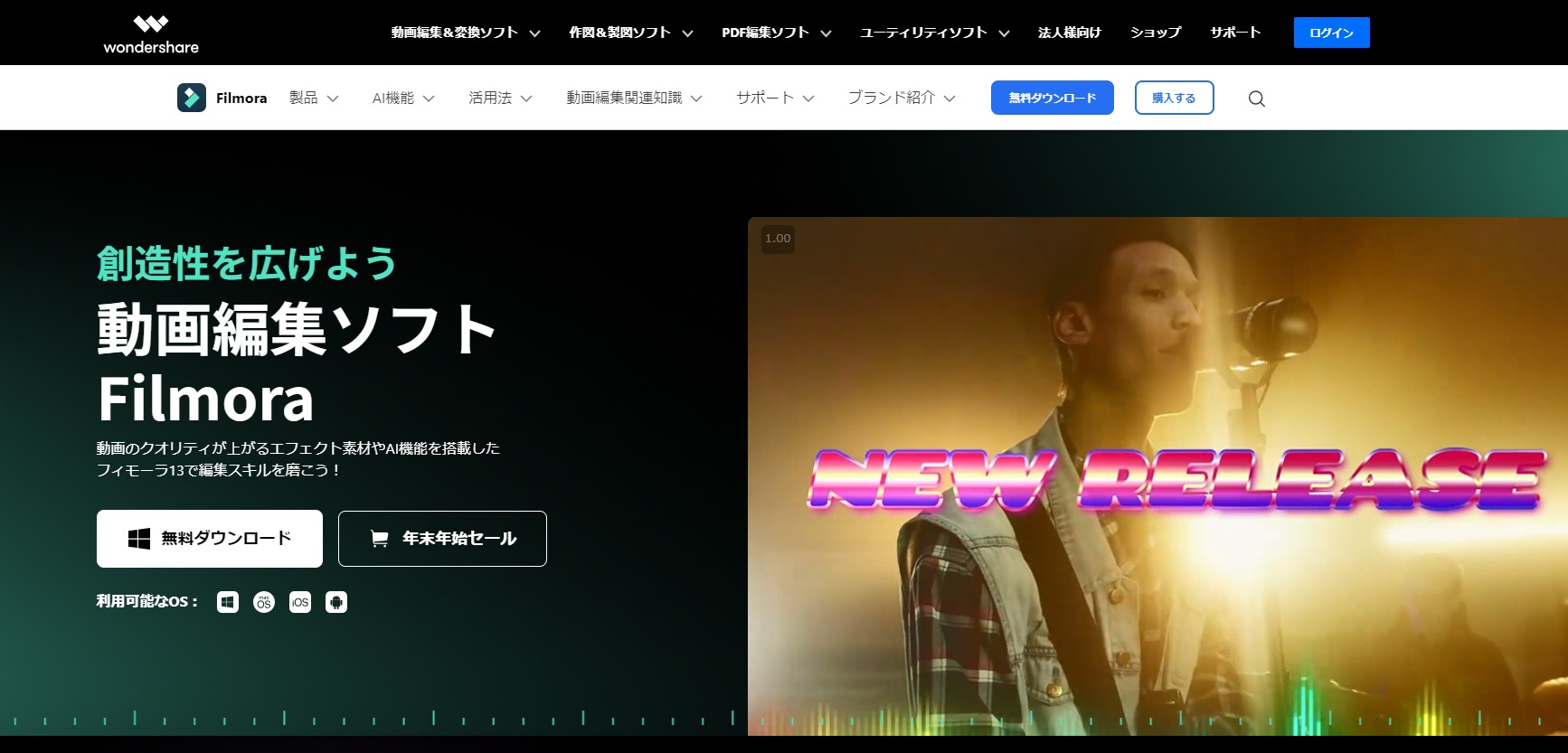
\まずは無料でおためし/
Filmoraを無料体験する方法については『Filmoraを無料体験する方法』の記事で画像つきでわかりやすく解説しているのでぜひご覧ください。
Filmoraの始め方・使い方は『Filmoraの始め方・使い方』の記事をご覧ください。
まずはアカウントを作成します。
Filmoraでアカウントを作成する方法は『Filmoraを無料体験する方法』の記事をご覧ください。
ログイン
Filmoraのダッシュボードにログインします。
Filmoraにログインする方法は『Filmoraにログインする方法』の記事をご覧ください。
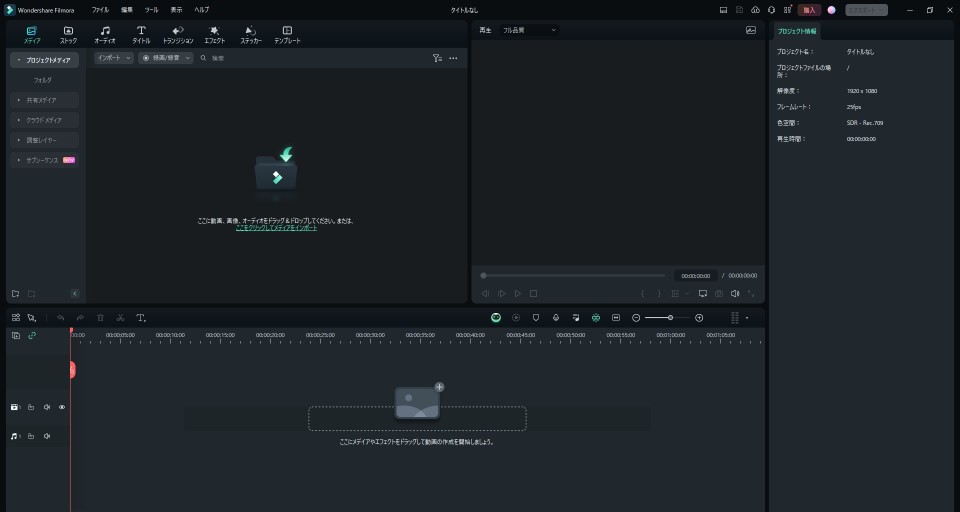
アップグレード
プランのアップグレードをします。
「購入」をクリックします。
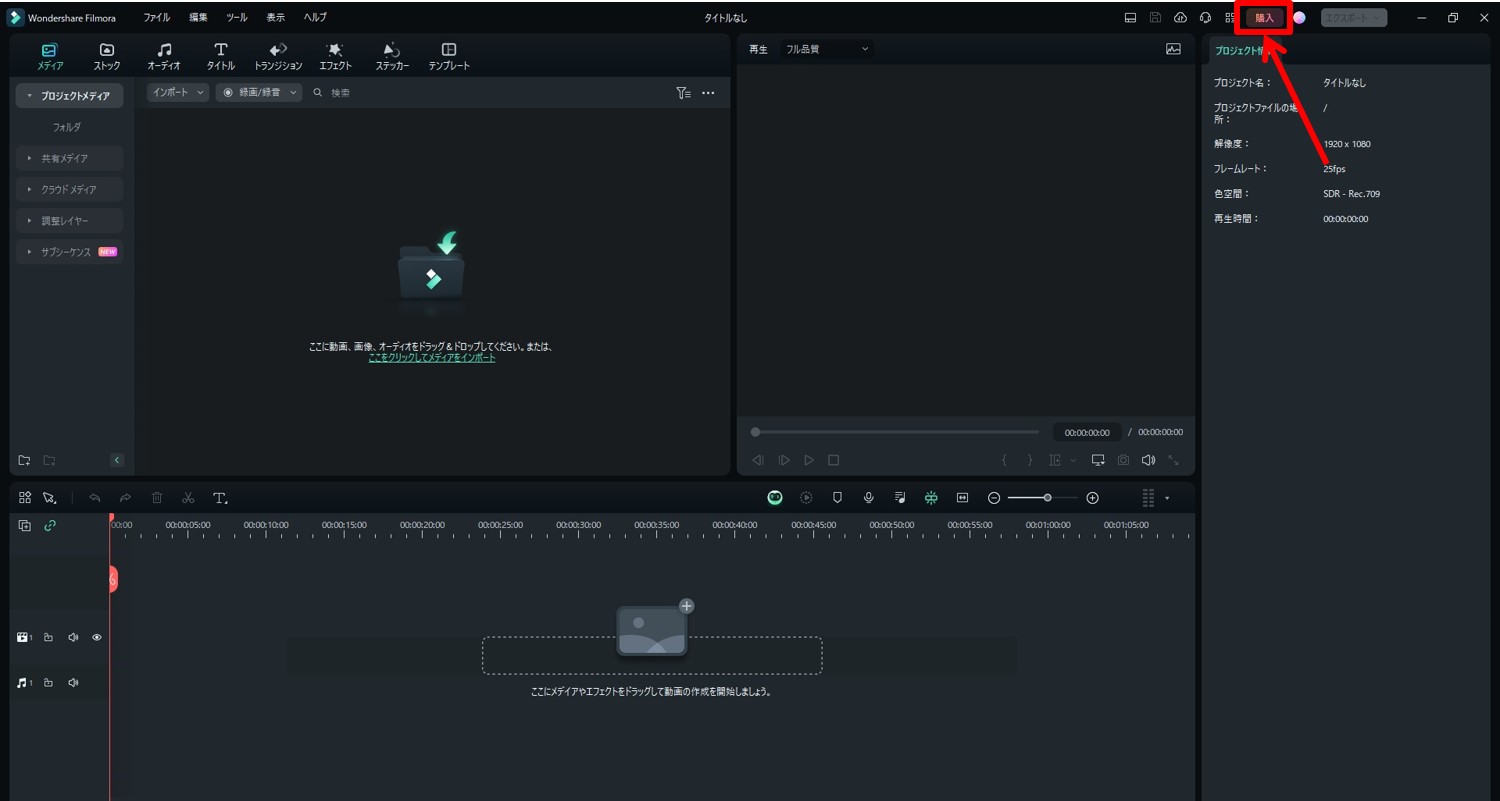
プラン選択
プランを選択します。
今回は永続ライセンスの「購入する」をクリックします。
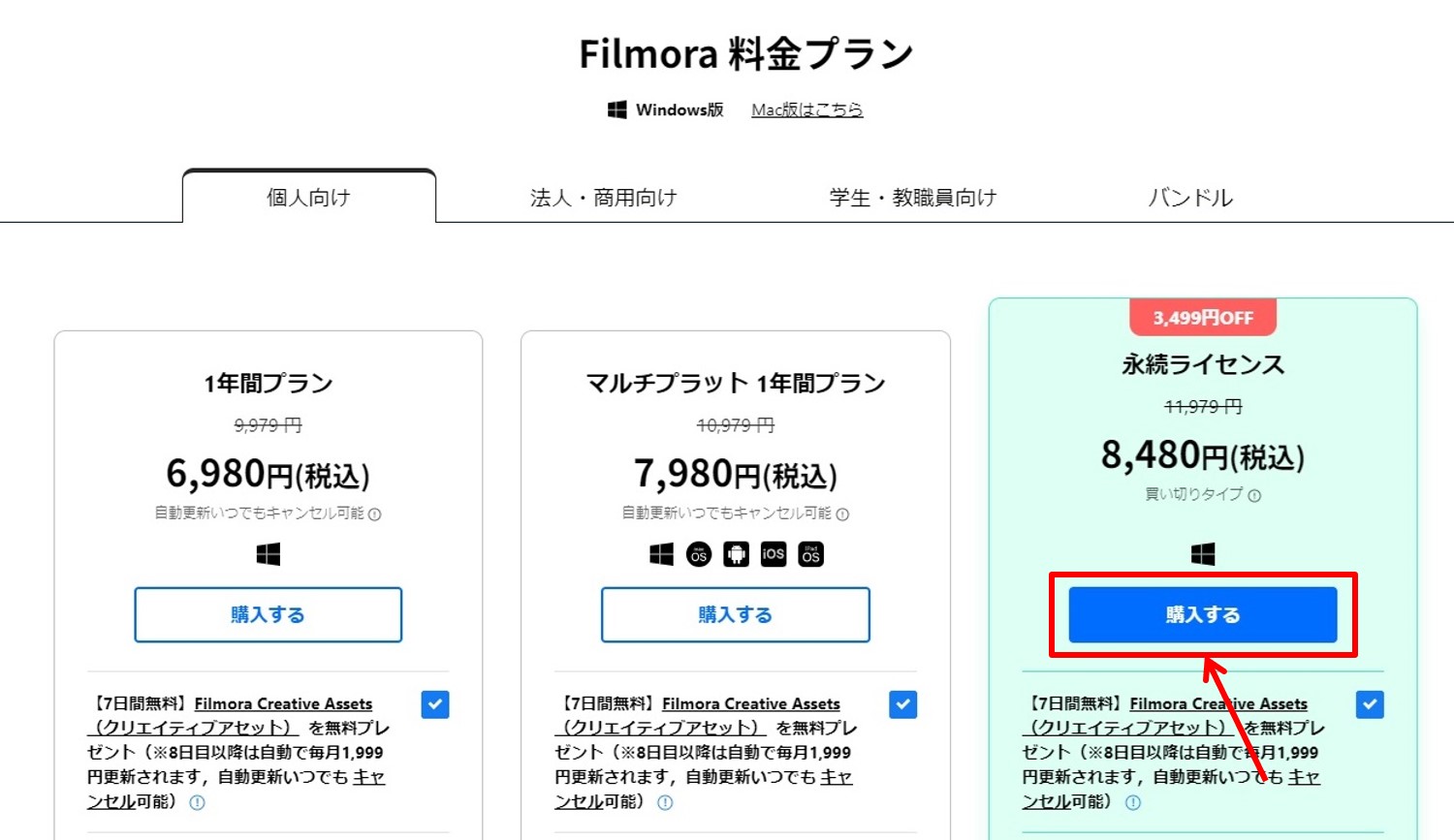
Filmoraの価格・料金は『Filmoraの価格・料金』の記事をご覧ください。
支払い情報を入力
支払い情報を入力します
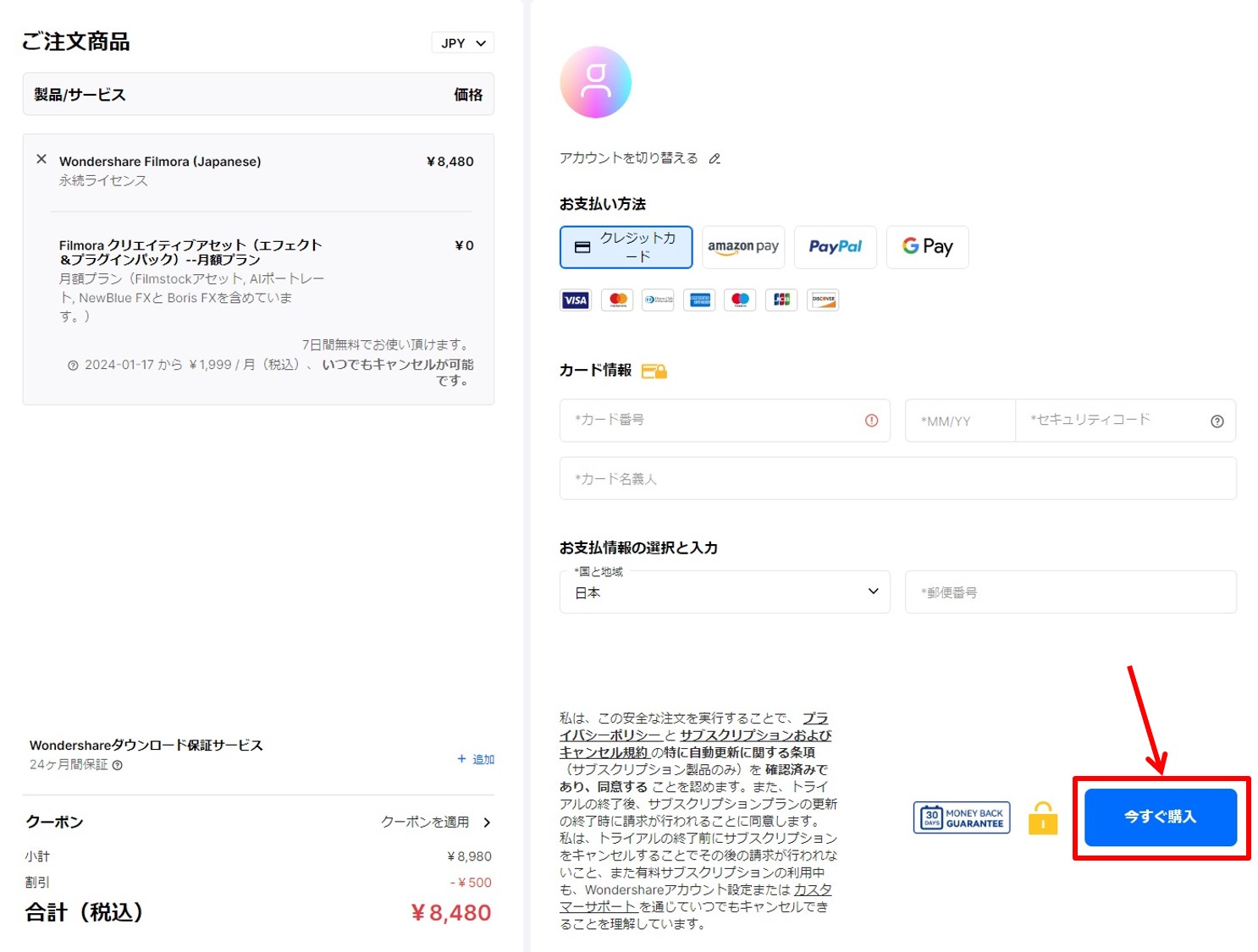
項目は次の通り
| カード番号 | カード番号を入力 |
| MM/YY | 有効期限を入力 |
| セキュリティコード | セキュリティコードを入力 |
| カード名義人 | カード名義人を入力 |
| 国と地域 | 日本を選択 |
| 郵便番号 | 郵便番号を入力 |
情報を入力したら購入をします。
「今すぐ購入」をクリックします。
以上でアップグレードができました。
Filmoraをアップグレードするとどうなる?
機能の追加
アップグレードを行うと新しい機能や修正が追加されセキュリティアップデートも受けられます。
特にFilmora 14ではAI機能などの新しい機能が追加されているためより高度な編集が可能になります。
なおアップグレード後も旧バージョンを引き続き使用することは可能ですが新しい機能を利用するにはアップグレードが必要です。
サポート
アップグレード後はWondershareからの技術サポートが引き続き受けられます。
サブスクリプションプランを利用している場合追加料金なしで最新の機能や修正を受け取ることができます。
Filmoraのよくある質問
 Filmoraのよくある質問をご紹介します。
Filmoraのよくある質問をご紹介します。
Filmoraは強力でシンプルな動画編集ソフト。
Filmoraの価格は『Filmoraの価格・料金』の記事をご覧ください。
Filmoraを無料体験する方法は『Filmoraを無料体験する方法』の記事をご覧ください。
Filmoraをアップグレードする方法は『Filmoraをアップグレードする方法』の記事をご覧ください。
Filmoraのレビューは『Filmoraのレビュー・口コミ』の記事をご覧ください。
Filmoraの始め方と使い方は『Filmoraの始め方・使い方』の記事をご覧ください。
Filmoraに似たソフトは『Filmoraに似たソフト』の記事をご覧ください。
\無料で相談/
\まずは無料でおためし/
Filmoraを無料体験する方法については『Filmoraを無料体験する方法』の記事で画像つきでわかりやすく解説しているのでぜひご覧ください。
Filmoraの始め方・使い方は『Filmoraの始め方・使い方』の記事をご覧ください。
\5秒で簡単診断!/
-
前の記事

Filmora(フィモーラ)にログインする方法 ログインできない時の対処法も 2024.01.12
-
次の記事

Filmora(フィモーラ)ってどうなの?口コミ・評判を紹介 2024.01.12


